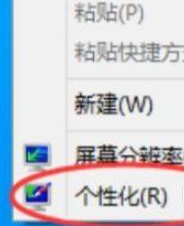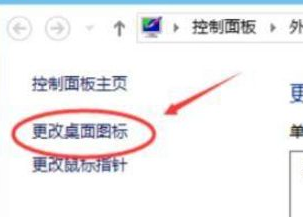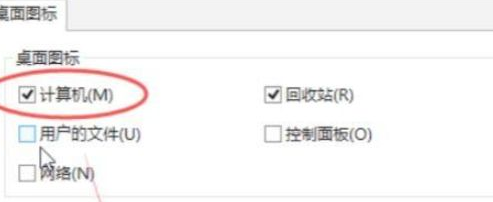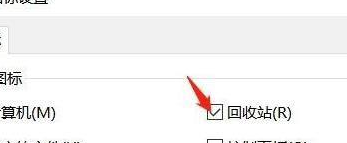首页
Win11找不到回收站怎么办?Win11显示回收站的方法
Win11找不到回收站怎么办?Win11显示回收站的方法
2021-12-23 16:35:45
来源:互联网
作者:admin
Win11系统与之前的系统相比,桌面界面发生了很大的调整,很多使用旧系统已经习惯的用户可能会很不习惯,就比如回收站在Win11的桌面已经不显示了,用户想要将回收站进行显示那要怎么操作呢,下面教给大家方法。
具体的解决方法如下
1、首先在桌面空白处右击鼠标,在弹出的菜单中选择“个性化”选项。
2、选择后,会出现一个设置界面,在设置界面左侧找到主题选项并点击。
3、点击之后,在右侧往下拉,找到点击“桌面图标设置”选项。
4、点击后就可以看到回收站的选择界面了。
5、勾选回收站,并点击确定即可重现回收站选项。
以上就是本次小编为大家带来的全部内容,希望可以帮助到大家。
相关文章
- Win11任务栏卡死重启也没有用怎么办?解决Win11任务栏卡死问题 04-04
- 怎么在Win11系统上安装(和卸载)字体? 01-24
- Win11超过10天怎么退回Win10 Win11超过10天可以退回Win10吗 01-18
- 为什么Win11打不开安全中心?Win11打不开安全中心解决办法 11-23
- Win11中文打字只显示字母 Win11中文模式打出来是字母解决方法 11-23
- Win11正式版安装安卓子系统的方法 测试阶段抢先体验 11-23
精品游戏
换一批